Како заказати аутоматско слање / примање у програму Оутлоок 2010

Било да је Оутлоок живот забаве на послу или ваш примарни клијент е-поште код куће, мораћете да задржите е-пошту на време. Е-поруке се не шаљу ни примају док ви Кликните на тхе тхе Послати примити дугмета у програму Оутлоок, али постоји начин да се то аутоматски учини. Ако користите задане поставке Оутлоок 2010 ово морате сада да промените!
Након писања е-поште у програму Оутлоок, већина људи Притисните тхе тхе Пошаљи дугме и назовите га готовим. Међутим, само Клик Дугме за слање из прозора поруке е-поште не шаље га одмах. Уместо тога, Оутлоок смешта е-пошту у мапу Оутбок. Е-поруке ће бити послате само ако ви Кликните на тхе тхе Послати примити дугмета на главној траци Оутлоока или ако имате аутоматско подешавање слања / примања. Који је Оутлоок по подразумеваним поставкама постављен за слање само сваке поште 30 минута.
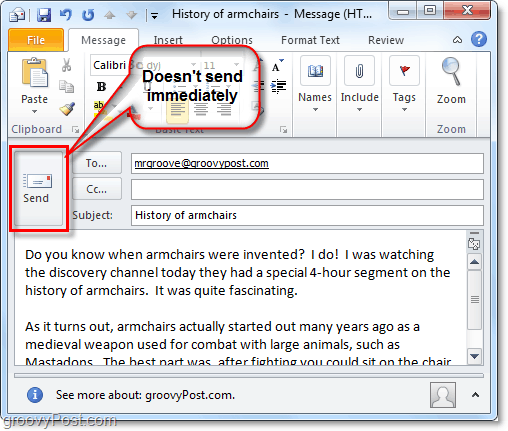
Ево како заказати аутоматско слање / примање у програму Оутлоок 2010.
Како заказати аутоматско слање и примање порука е-поште у програму Оутлоок 2010
Постоје два начина за приступ поставкама групе за слање / примање у програму Оутлоок.
Корак 1
Први начин је на Послати примити трака. Одатле Кликните на тхе тхе Групе за слање / примање падајућег менија и Изаберите Дефинисање слања / примања група ...
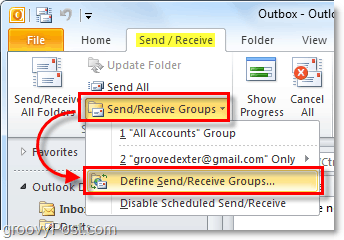
Корак 1.а
Други начин је од Опције мени. Кликните на тхе тхе Филе мени и Изаберите Опције.
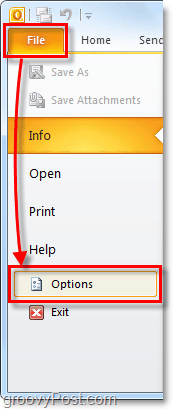
Корак 1.б
Једном у менију опција Кликните на тхе тхе Напредно табулатор и Кликните на тхе тхе Послати примити… дугме.
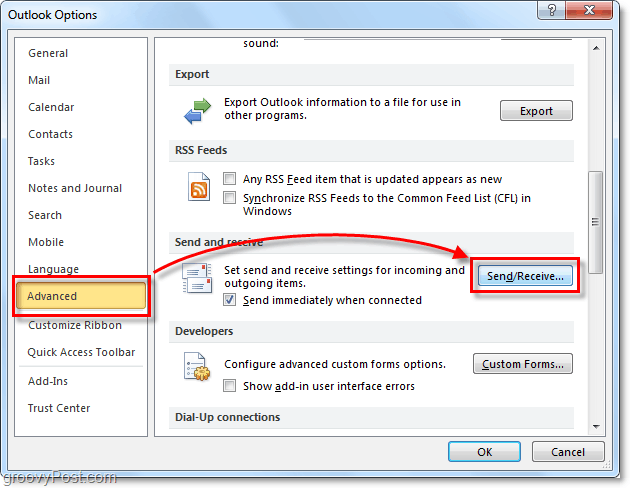
Корак 2
Сада када смо у прозору поставки за слање / примање група, можемо променити ствари.
Задана брзина аутоматског слања / примања је 30 минута! Вау! Одмах сам то скренуо на нешто вишеефикасан, 5 минута или мање је добар избор. Бити 30 минута заостаје у свему ако заборавите да се ручно освежите није баш идеално. Још једна добра опција за проверу је Извршите аутоматско слање / примање при изласку, на овај начин можете затворити Оутлоок без бриге да ли су ваше е-поруке послане.
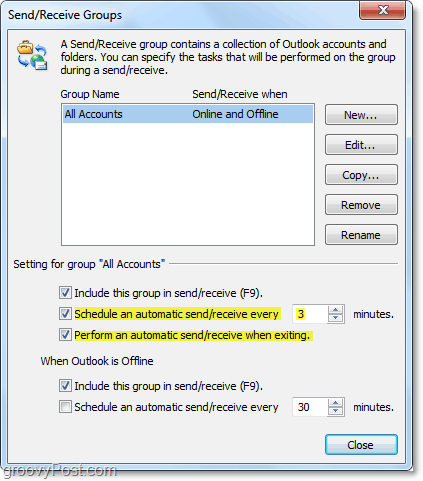

![Конфигуришите Оутлоок 2010 - 2007 за преузимање читаве ИМАП поште [Како]](/images/microsoft/configure-outlook-2010-8211-2007-to-download-entire-imap-mail-how-to.png)








Оставите коментар